Все способы:
Все рекомендации из этой статьи почти одинаково актуальны для приложения Яндекс и Яндекс Браузера.
Вариант 1: Чистка кеша
Наиболее распространенная причина, из-за которой Яндекс Браузер занимает много места на устройстве с Android – это большое количество накопившегося кеша, или временных файлов. Они представляют собой копии некоторых элементов страниц (видео, изображения, стили, скрипты) для быстрой загрузки часто посещаемых ресурсов. Чтобы освободить место, которое занимает обозреватель от Яндекс, можно попытаться очистить кеш приложения, причем есть два основных эффективных способа сделать это.
Способ 1: Встроенные возможности браузера
Как и в большинстве современных обозревателей, в Яндекс Браузере предусматриваются встроенные инструменты для очистки разных видов временных файлов (то есть не только кеша). Плюс этого метода в том, что можно выбирать типы данных для удаления: история посещений, история запросов, загрузки (эти данные также занимают место) и сам кеш. Кроме прочего, через специальный раздел автоматически закрываются вкладки.
- Откройте Яндекс Браузер, затем тапните по трем горизонтальным полоскам, чтобы перейти в главное меню приложения. Выберите кнопку «Настройки».
- В блоке «Конфиденциальность» нажмите на строку «Очистить данные». Далее останется выбрать, что нужно удалить, отметив соответствующие пункты в чекбоксах. Из всего этого влиять на доступное пространство могут «Кеш» и «Загрузки». Когда определись с тем, что хотите стереть, коснитесь кнопки «Очистить данные» и подтвердите действие во всплывающем окне.
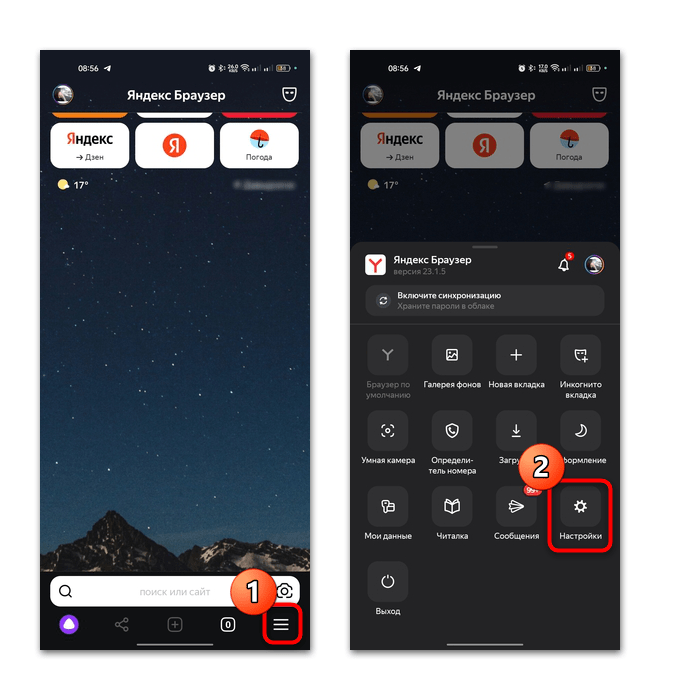
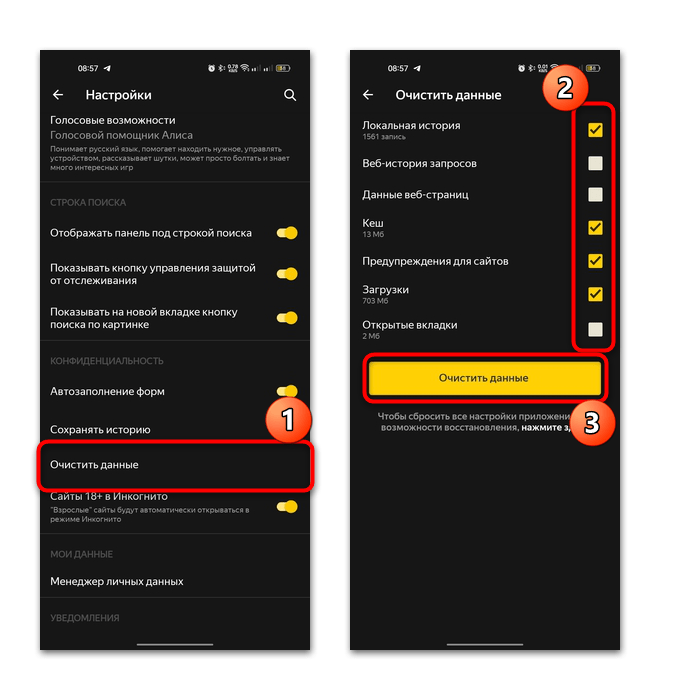
Рядом с некоторыми пунктами отображается, объем памяти, который они занимают, поэтому легко понять, что именно занимает пространство локального хранилища. После процедуры выбранные файлы будут безвозвратно стерты.
Способ 2: Системные «Настройки»
Есть и другой способ очистить кеш Яндекс Браузера – используя встроенные возможности операционной системы Android. В этом случае будут удалены все временные файлы, которые накопились от приложения.
- Зайдите в штатные «Настройки», затем выберите пункт «Приложения».
- Перейдите в «Управление приложениями» (подраздел может называться просто «Приложения») и в отобразившемся списке отыщите Яндекс Браузер (чаще он называется просто «Браузер»). Нажмите на его название.
- В новом окне коснитесь раздела «Использование памяти», затем очистите кеш, нажав на одноименную кнопку.
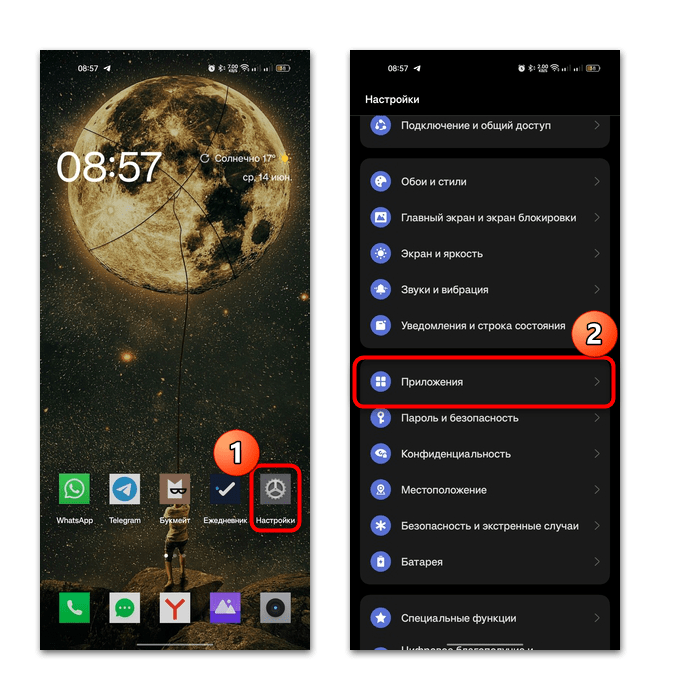
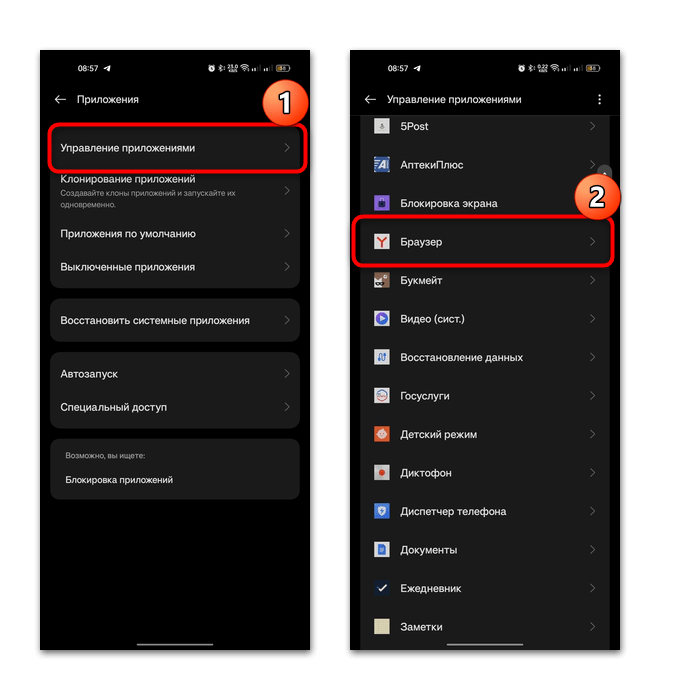
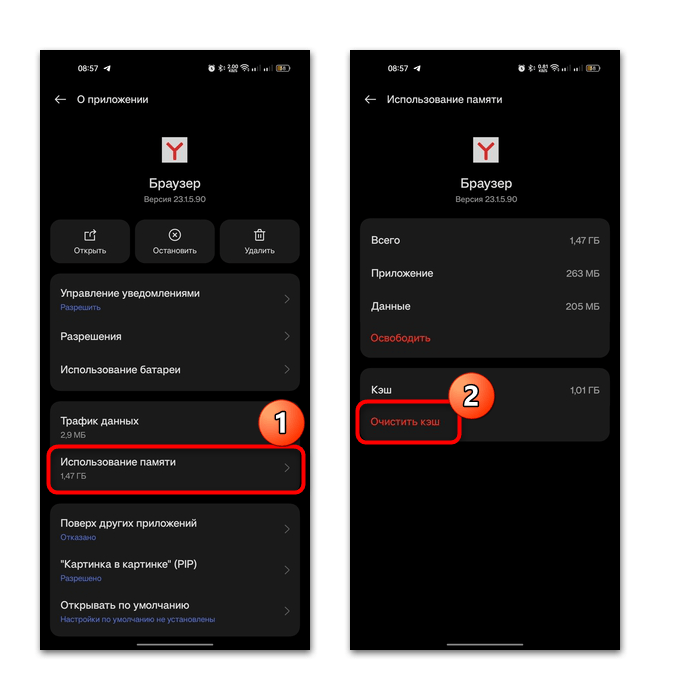
Для выбора данных, которые нужно удалить, можете нажать на кнопку «Освободить», затем отметить их и тапнуть по «Очистить данные». Останется подтвердить действие, нажав на «Да» в появившемся окне.
Читайте также: Приложения для очистки Андроид от мусора
Вариант 2: Переустановка браузера
Бывают случаи, когда даже после очистки кеша объем занимаемой Яндекс Браузером памяти не сильно уменьшается. Если предыдущие рекомендации не помогли, то могла произойти ошибка и программного уровня и, скорее всего, дело в самом приложении. Попытайтесь переустановить Яндекс Браузер, предварительно полностью удалив ту версию, с которой возникли проблемы. Вероятно, переполненность памяти вызвана какими-то внутренними неполадками, которые не исправляются обычной очисткой временных данных.
Читайте также: Как удалять приложения на Android
После того как деинсталлировали обозреватель от Яндекс, найдите его через любой из проверенных магазинов приложений, например из Google Play, и установите обычным способом.
Вариант 3: Перенос данных приложения на SD-карту
Один из альтернативных методов решить проблему, когда Яндекс Браузер занимает много места, но его не хочется переустанавливать, — это перенести его на съемный накопитель, то есть на SD-карту, если слот для нее предусматривается в вашем устройстве. В некоторых версиях Андроида для этого есть встроенные средства, но также можете воспользоваться сторонними решениями – специализированными приложениями. Наш автор разбирал наиболее эффективные способы более детально в отдельной статье.
Подробнее: Перемещаем приложения на SD карту
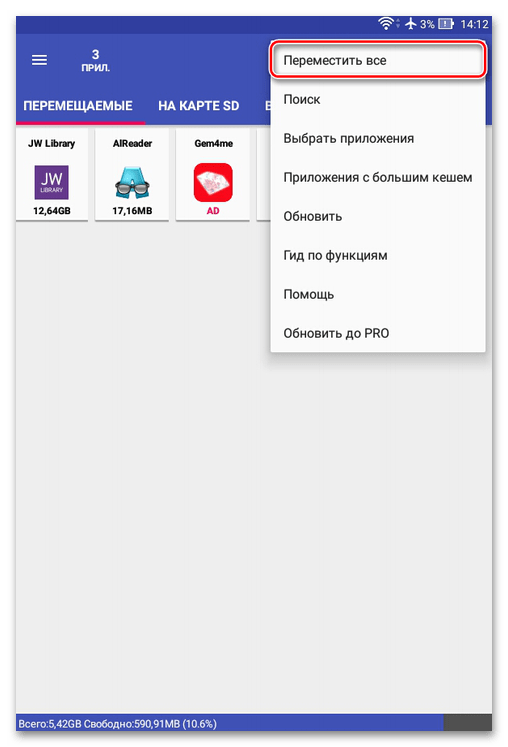
Дополнительные рекомендации
Если на вашем устройстве нехватка свободного пространства, то, как правило, для его освобождения достаточно удалить ненужные файлы и приложения. Большинство современных мобильных девайсов оснащаются немалым объемом встроенного накопителя, но кому-то этого может оказаться недостаточно, или же используется устаревший смартфон, где запас постоянной памяти не очень большой. Даже если есть ощущение, что Яндекс Браузер занимает много места относительно встроенной памяти, а кеш и временные данные удалены, то можете воспользоваться общими советами, которые помогут освободить локальное хранилище смартфона.
Подробнее: Освобождаем встроенную память в Android
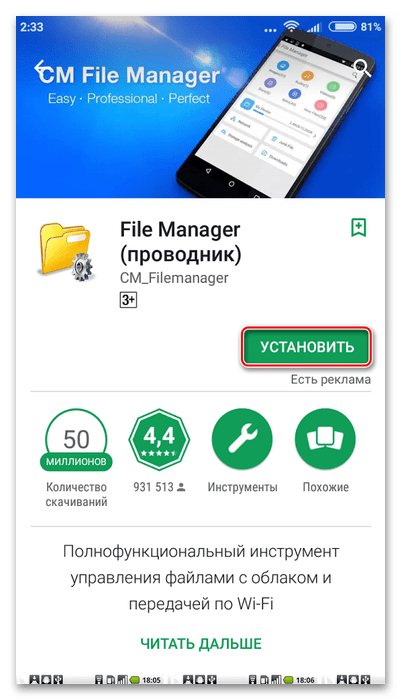
Также в качестве альтернативы есть вариант установить менее требовательные обозреватели, которые весят не так много. Как правило, на устаревших моделях телефонов они работают более стабильно и не забивают место в памяти.
Подробнее: Легкие браузеры для Android
Можете попробовать объединить локальное и съемное хранилище, чтобы увеличить общий объем памяти. Для этого переходите по ссылке ниже и ознакомьтесь с нашим руководством.
Подробнее: Объединение карты памяти и накопителя телефона в Android
 Наша группа в TelegramПолезные советы и помощь
Наша группа в TelegramПолезные советы и помощь
 lumpics.ru
lumpics.ru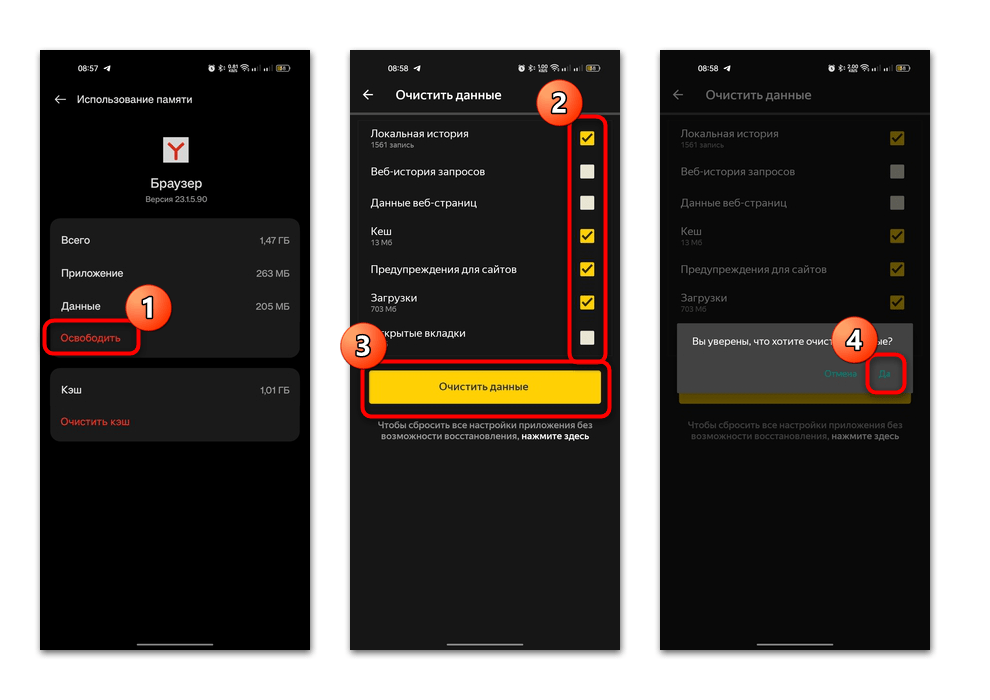
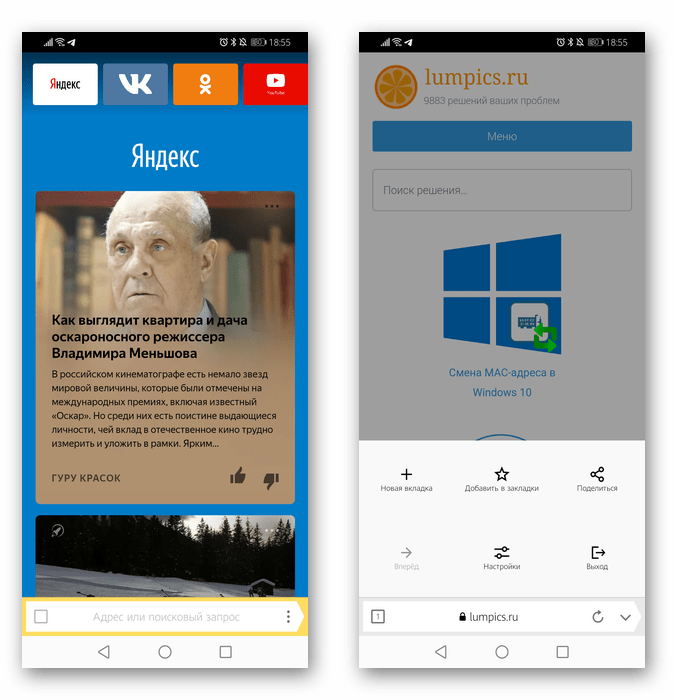
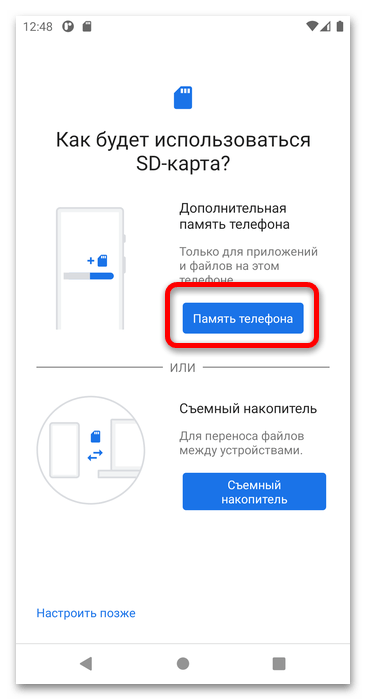




Задайте вопрос или оставьте свое мнение